Il existe de nombreux clients IRC ; certains sont disponibles via un navigateur, mais le problème avec eux est que vous perdriez votre historique de discussion lorsque vous fermez la page et essayez d'y revenir. En utilisant un client IRC, vous pouvez empêcher cela et avoir une meilleure expérience lors de l'utilisation d'IRC pour les chats.
Vous verrez non seulement comment installer ces clients IRC, vous verrez également comment vous pouvez les configurer et rejoindre des « salles de discussion » ou des « canaux » pour commencer à communiquer.
Clients IRC
Pour utiliser IRC sur votre ordinateur, vous devez utiliser un client IRC. Dans cet article, vous apprendrez à configurer votre client IRC à l'aide de deux applications Ubuntu.
Les clients IRC que vous apprendrez à configurer sont :
- Polari
- Sabir
Les deux clients IRC ont le même objectif, mais Pidgin peut fonctionner à d'autres fins en plus d'être un client IRC, tandis que Polari est principalement un client IRC.
Polari
Polari est un client IRC puissant qui permet aux utilisateurs de se connecter facilement aux serveurs et salles IRC ; il a une bonne interface utilisateur et ressemble à une application de messagerie moderne.
Vous pouvez installer Polari via trois méthodes :
- L'App Store
- L'outil de gestion des paquets
- Flatpak
L'App Store
Le moyen le plus simple d'installer Polari consiste à utiliser l'App Store, car vous pouvez simplement rechercher "Polari" sur l'App Store et cliquer sur le bouton d'installation pour installer l'outil incroyable sur votre ordinateur.
L'outil de gestion des paquets
L'outil de gestion des packages est également une autre méthode d'installation de Polari, cela peut être via le apte ou alors apt-get outil utilitaire.
Si vous préférez utiliser apte, vous pouvez installer Polari avec la commande ci-dessous :
apt installer polariVous pouvez également installer Polari via le apt-get outil; cela peut être fait avec la commande ci-dessous :
apt-get installer polariL'utilisation de l'un des deux outils produira les mêmes résultats ; donc c'est juste un cas de votre préférence.
Flatpak
Flatpak est également une autre alternative pour installer Polari ; pour utiliser Flatpak, vous devez l'avoir installé sur votre machine.
La commande ci-dessous est utilisée pour installer Polari via Flatpak :
flatpak installer flathub org.gnome.PolariSi vous avez installé Flatpak, il est probable que vous trouviez différentes versions de Polari sur l'App Store ; Cependant, vous pourrez faire la différence entre l'application Polari fournie par l'App Store et celle fournie par Flatpak.
Connexion à un serveur
Après avoir installé Polari sur votre ordinateur, vous pouvez facilement vous connecter à un serveur IRC car l'application est facile à utiliser.
Vous pouvez le faire dans les étapes suivantes :
Cliquez sur le bouton Ajouter (+) dans le coin supérieur gauche de l'application.
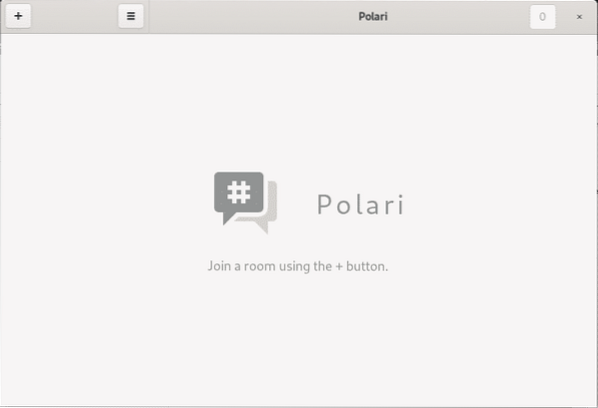
Sélectionnez le réseau de votre choix ; vous trouverez différents réseaux disponibles à sélectionner tels que Freenode, EFnet, GNOME.
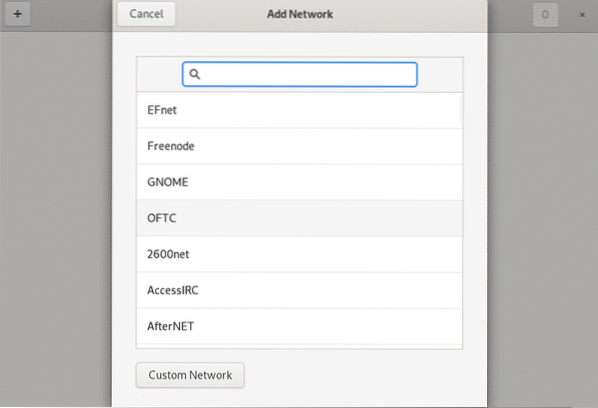
Par défaut, Polari facilite la sélection d'une salle de discussion car il charge les salles de discussion populaires sous ce réseau.
Cliquez sur la salle de discussion qui vous intéresse pour rejoindre.
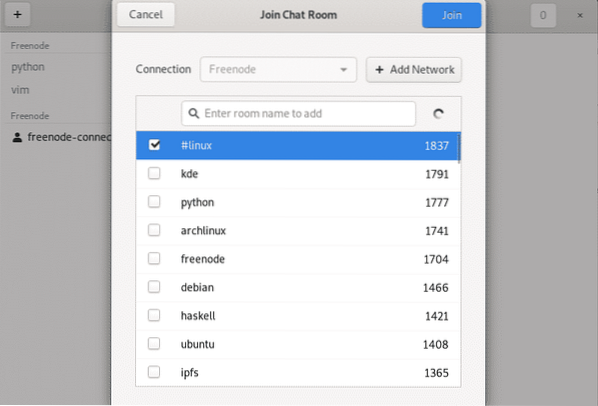
C'est facile comme ça ; vous devez cependant noter que les salons de discussion nécessiteront votre inscription et vous indiqueront les étapes à suivre pour suivre le processus d'inscription.
Cela mis à part, Polari a fait son travail.
Sabir
Contrairement à Polari, Pidgin sert à d'autres fins en plus d'être un client IRC. Pidgin est un outil qui fonctionne également pour d'autres protocoles tels que la messagerie instantanée, AIM, ICQ, Gadu-Gadu.
Vous pouvez installer Pidgin via trois méthodes :
- L'App Store
- L'outil de gestion des paquets
- Flatpak
L'App Store
L'App Store sert de méthode rapide pour installer Pidgin. Vous pouvez rechercher "Pidgin" sur le magasin, vous le trouverez de couleur violette avec un oiseau ressemblant à un pigeon. Lorsque vous le trouvez, cliquez sur le bouton d'installation pour installer Pidgin.
L'outil de gestion des paquets
Vous pouvez également installer Pidgin à l'aide des outils de gestion de packages, apte ou alors apt-get. L'utilisation de l'un de ces outils installera la même application Pidgin sur votre machine Ubuntu, votre choix est donc simplement une question de préférence.
Vous pouvez installer Pidgin via apte avec la commande ci-dessous :
apt installer pidginVous pouvez également installer Pidgin via apt-get avec la commande ci-dessous :
apt-get installer pidginFlatpak
Comme Polari, vous pouvez également installer Pidgin via l'outil utilitaire logiciel Flatpak. Vous devez avoir Flatpak installé sur votre machine Ubuntu pour installer des applications à travers elle.
La commande ci-dessous est utilisée pour installer Pidgin via Flatpak :
flatpak installer flathub im.sabir.SabirLes applications disponibles via Flatpak apparaîtront souvent dans l'App Store, vous pouvez donc trouver plusieurs versions de Pidgin lorsque vous les recherchez sur l'App Store.
Connexion au serveur
Lorsque Pidgin est installé, vous pouvez le configurer pour l'utiliser comme client IRC ou tout autre client en suivant les étapes ci-dessous :
Cliquez sur le menu « Comptes » de la page « Liste d'amis ».
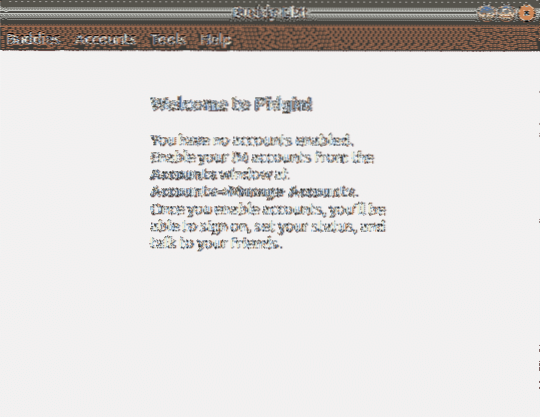
Cliquez sur « Ajouter » pour ajouter un serveur au client IRC.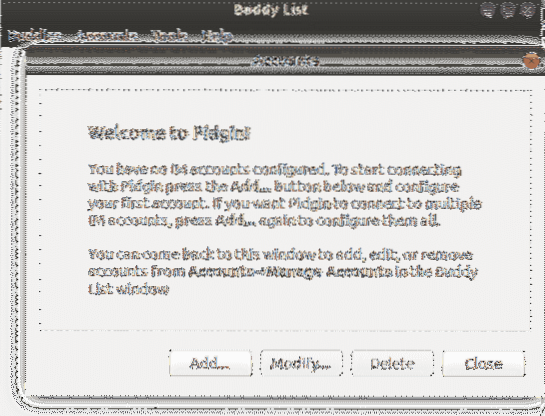
Choisissez le protocole, le nom d'utilisateur et le mot de passe ; dans ce cas « IRC » sera choisi puisque le but est de se connecter à un serveur IRC, puis cliquez sur « Ajouter ».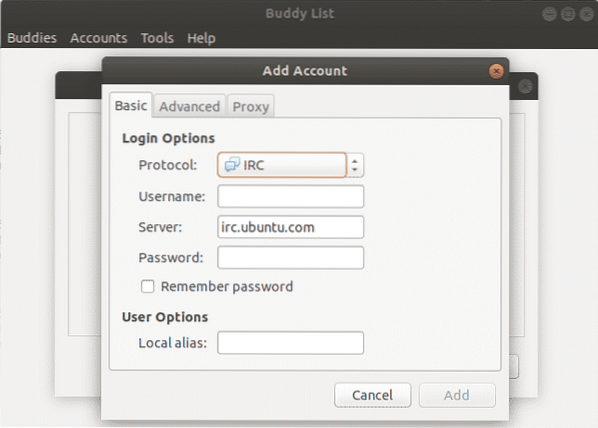
Vous verrez une fenêtre contextuelle après un certain temps, puis vous pourrez rejoindre les salles de discussion en cliquant sur « Conversation » et « Rejoindre une discussion."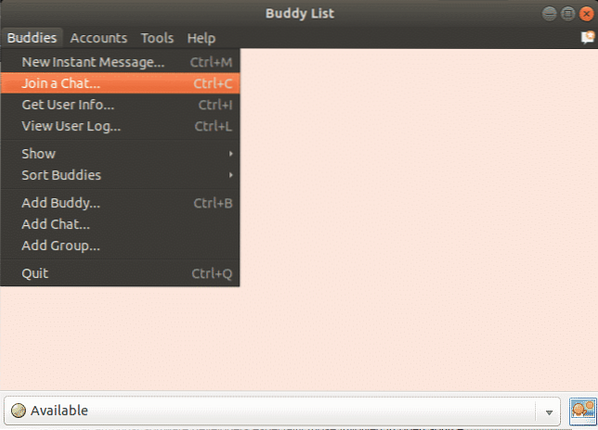
Si vous avez un nom de chaîne en tête, vous pouvez le saisir et cliquer sur "Rejoindre."
Vous pouvez également cliquer sur « Liste des salles » et Pidgin fournira une liste des salles de discussion pour ce serveur.
Conclusion
IRC est populaire parmi les développeurs de logiciels, en particulier ceux impliqués dans des projets open source, cependant, vous pouvez également le trouver utilisé par d'autres groupes de personnes. Alors que certaines personnes pensent que l'IRC est mort, ce n'est pas le cas car il fonctionne bien dans les zones à faible bande passante et est tolérant aux pannes.
Dans cet article, vous avez vu comment installer deux puissants clients IRC sur votre machine Ubuntu et le processus étape par étape de configuration de ces clients IRC.
 Phenquestions
Phenquestions


